Merge 충돌
Merge 충돌은 Merge Request 내의 두 브랜치(소스 및 대상)가 각각 다른 변경 내용을 가지고 있는 경우 발생하며, 이를 어떤 변경 사항을 수용할지 결정해야 합니다. Merge Request에서 Git은 파일의 두 버전을 라인 단위로 비교합니다. 대부분의 경우, GitLab은 변경 사항을 Merge할 수 있습니다. 그러나 두 브랜치가 동일한 라인을 변경하는 경우, GitLab은 Merge을 차단하고 어떤 변경 사항을 유지할지 선택해야 합니다.
충돌이 있는 Merge Request은 다음 중 한 가지를 수행하기 전까지 Merge할 수 없습니다:
- Merge 커밋을 생성합니다.
- 리베이스를 통해 충돌을 해결합니다.
GitLab은 충돌을 해결하기 위해 Merge 커밋을 소스 브랜치에 생성하지만, 이를 대상 브랜치에 Merge하지는 않습니다. 그 후에 Merge 커밋을 검토하고 테스트할 수 있습니다. 여기에 의도하지 않은 변경 사항이 포함되지 않았는지 확인하고 빌드가 실패하지 않았는지 확인합니다.
충돌 블록 이해
Git이 귀하의 결정이 필요한 충돌을 감지하면 충돌 블록의 시작과 끝을 충돌 표시로 표시합니다:
-
<<<<<<< HEAD는 충돌 블록의 시작을 표시합니다. - 여러분의 변경 사항이 표시됩니다.
-
=======는 여러분의 변경 사항의 끝을 표시합니다. - 대상 브랜치의 최신 변경 사항이 표시됩니다.
-
>>>>>>>는 충돌의 끝을 표시합니다.
충돌을 해결할 때, 다음을 삭제해야 합니다:
- 유지하고 싶지 않은 충돌된 라인의 버전.
- 충돌 표시 세 개: 시작, 끝, 그리고 그 사이의
=======라인.
사용자 인터페이스에서 해결할 수 있는 충돌
Merge 충돌이 다음 모든 조건을 충족하는 경우, GitLab 사용자 인터페이스에서 Merge 충돌을 해결할 수 있습니다:
- 파일이 텍스트이고 이진이 아닙니다.
- 파일이 UTF-8 호환 인코딩입니다.
- 파일에 이미 충돌 표시가 포함되어 있지 않습니다.
- 충돌 표시가 추가된 파일의 크기가 200 KB 미만입니다.
- 파일이 두 브랜치 모두 동일한 경로에 존재합니다.
Merge Request의 모든 파일이 충돌을 포함하지만 이러한 기준을 모두 충족시키지 못하는 경우, 충돌을 매뉴얼으로 해결해야 합니다.
GitLab에서 감지할 수 없는 충돌
GitLab은 두 브랜치가 파일을 서로 다른 이름으로 변경할 때 충돌을 감지하지 못합니다. 예를 들어, 다음과 같은 변경 사항은 충돌을 생성하지 않습니다.
- 브랜치
one이example.txt를example1.txt로 이름을 변경합니다. - 브랜치
two가example.txt를example_old.txt로 이름을 변경합니다.
이러한 브랜치가 Merge될 때, example1.txt와 example_old 둘 다 존재합니다.
충돌 해결 방법
GitLab은 사용자 인터페이스에서 해결할 수 있는 충돌을 보여주며, 명령줄을 통해 충돌을 매뉴얼으로 해결할 수도 있습니다:
- 대화형 모드: 수정 없이 라인의 어떤 버전을 유지할지 선택할 수 있는 충돌에 가장 적합한 UI 방법입니다.
- 인라인 편집기: 더 복잡한 충돌로 매뉴얼으로 라인을 편집하고 변경 사항을 매뉴얼으로 혼합해야 하는 경우에 적합한 UI 방법입니다.
- 명령줄: 가장 복잡한 충돌에 대해 완전한 제어를 제공합니다.
대화형 모드에서
GitLab 사용자 인터페이스를 통해 단순한 충돌을 해결하려면:
- 왼쪽 사이드바에서 검색 또는 이동을 선택해 프로젝트를 찾습니다.
- Code > Merge Request을 선택하고 Merge Request을 찾습니다.
- 개요를 선택하고, Merge Request 보고서 섹션으로 스크롤합니다.
-
Merge 충돌 메시지를 찾고 충돌 해결을 선택합니다. GitLab은 충돌이 있는 파일 디렉터리을 보여줍니다. 충돌이 있는 행이 강조 표시됩니다:
- 각 충돌에 대해 Use ours 또는 Use theirs를 선택하여 유지하려는 충돌된 라인의 버전을 표시합니다. 이 결정을 “충돌 해결”이라고 합니다.
- 모든 충돌을 해결한 경우, 커밋 메시지를 입력합니다.
- 소스 브랜치에 커밋을 선택합니다.
충돌을 해결하면 Merge Request의 대상 브랜치가 소스 브랜치로 Merge되고, 여러분이 선택한 텍스트 버전이 사용됩니다. 예를 들어, 소스 브랜치가 feature이고 대상 브랜치가 main인 경우, 이 작업은 로컬에서 git switch feature; git merge main을 실행하는 것과 유사합니다.
인라인 편집기에서
일부 Merge 충돌은 더 복잡하며, Merge 충돌을 해결하기 위해 라인을 매뉴얼으로 수정해야 합니다. Merge 충돌 해결 편집기는 GitLab 인터페이스에서 이러한 복잡한 충돌을 해결하는 데 도움을 줍니다:
- 왼쪽 사이드바에서 검색 또는 이동을 선택해 프로젝트를 찾습니다.
- Code > Merge Request을 선택하고 Merge Request을 찾습니다.
- 개요를 선택하고, Merge Request 보고서 섹션으로 스크롤합니다.
- Merge 충돌 메시지를 찾고 충돌 해결을 선택합니다. GitLab은 충돌이 있는 파일 디렉터리을 보여줍니다.
- 직접 편집할 파일을 찾고, 충돌 블록으로 스크롤합니다.
-
해당 파일의 머리글에서 편집하기를 선택하여 편집기를 여십시오. 이 예에서 충돌 블록은 1350행에서 시작하여 1356행에서 끝납니다:
- 충돌을 해결한 후 커밋 메시지를 입력합니다.
- 소스 브랜치에 커밋을 선택합니다.
명령줄에서
대부분의 충돌은 GitLab 사용자 인터페이스를 통해 해결할 수 있지만, 일부 충돌은 너무 복잡하여 로컬에서 명령줄을 통해 수정하는 것이 가장 좋습니다. 이렇게 하면 각 변경 사항에 대해 가장 많은 제어권을 얻을 수 있습니다.
필수 사항:
- 브랜치에 강제로 푸시할 수 있는 권한이 있어야 합니다.
-
터미널을 열고 feature 브랜치를 확인합니다. 예를 들어,
my-feature-branch:git switch my-feature-branch -
브랜치를 다시 베이스(rebase)로 설정하여 충돌 발생 여부를 확인합니다:
git fetch git rebase origin/main - 원하는 코드 편집기에서 충돌 파일을 엽니다.
- 충돌 블록을 찾습니다.
- 파일을 편집합니다:
- 유지하려는 버전(======= 이전 또는 이후)을 선택합니다.
- 유지하려는 버전을 삭제합니다.
- 충돌 표시를 삭제합니다.
- 파일을 저장합니다.
- 충돌을 포함하는 각 파일에 대해 이 프로세스를 반복합니다.
-
Git에서 변경 사항을 스테이징합니다:
git add . -
변경 사항을 커밋합니다:
git commit -m "Merge 충돌 해결" -
리베이스를 계속합니다:
git rebase --continue여기까지 오면git rebase --abort를 실행하여 프로세스를 중지할 수 있습니다. Git은 리베이스를 중단하고git rebase를 실행하기 전의 상태로 분기를 되돌립니다.git rebase --continue를 실행한 후에는 리베이스를 중지할 수 없습니다. - 변경 사항을 원격 브랜치로 강제 푸시(force-push)합니다.
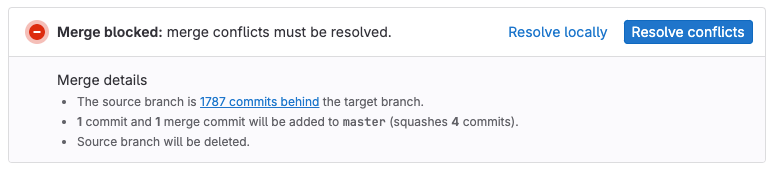
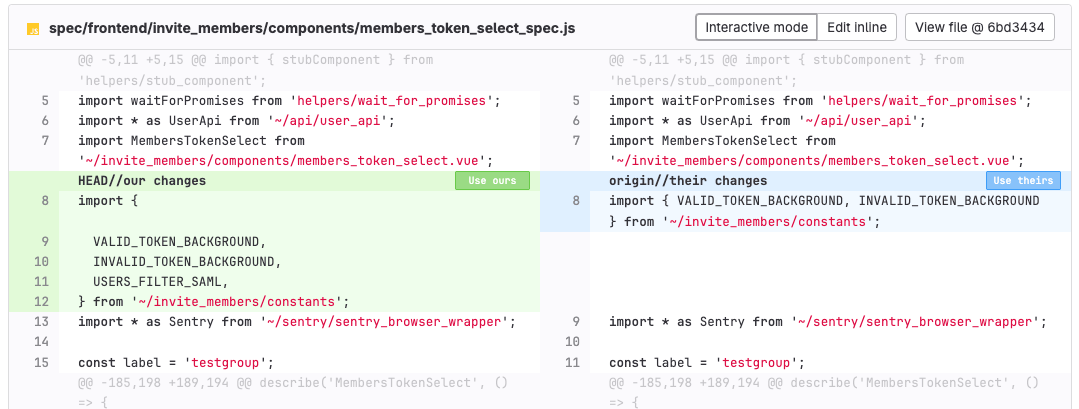
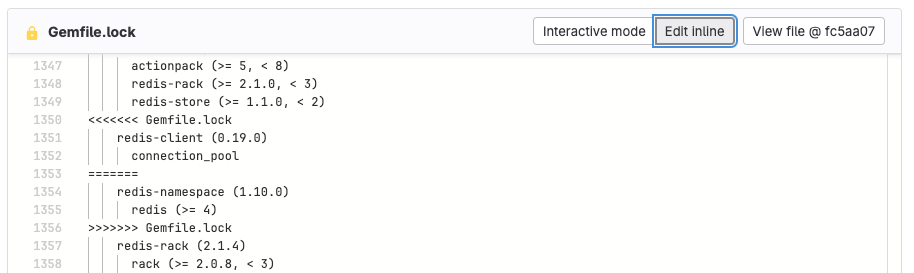
 도움말
도움말